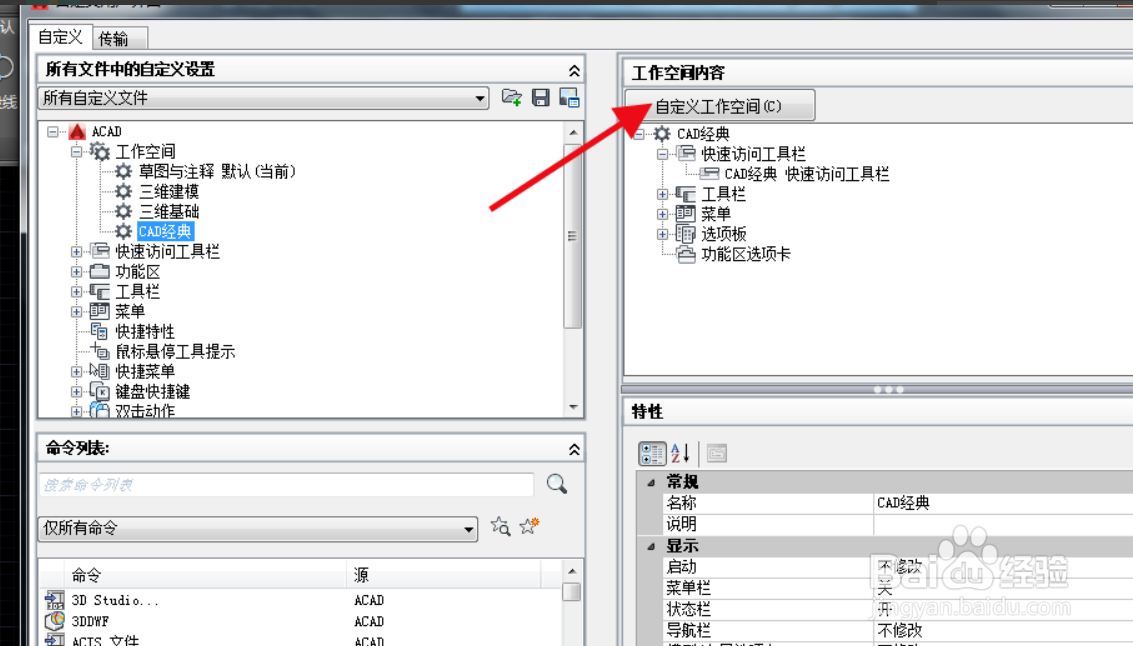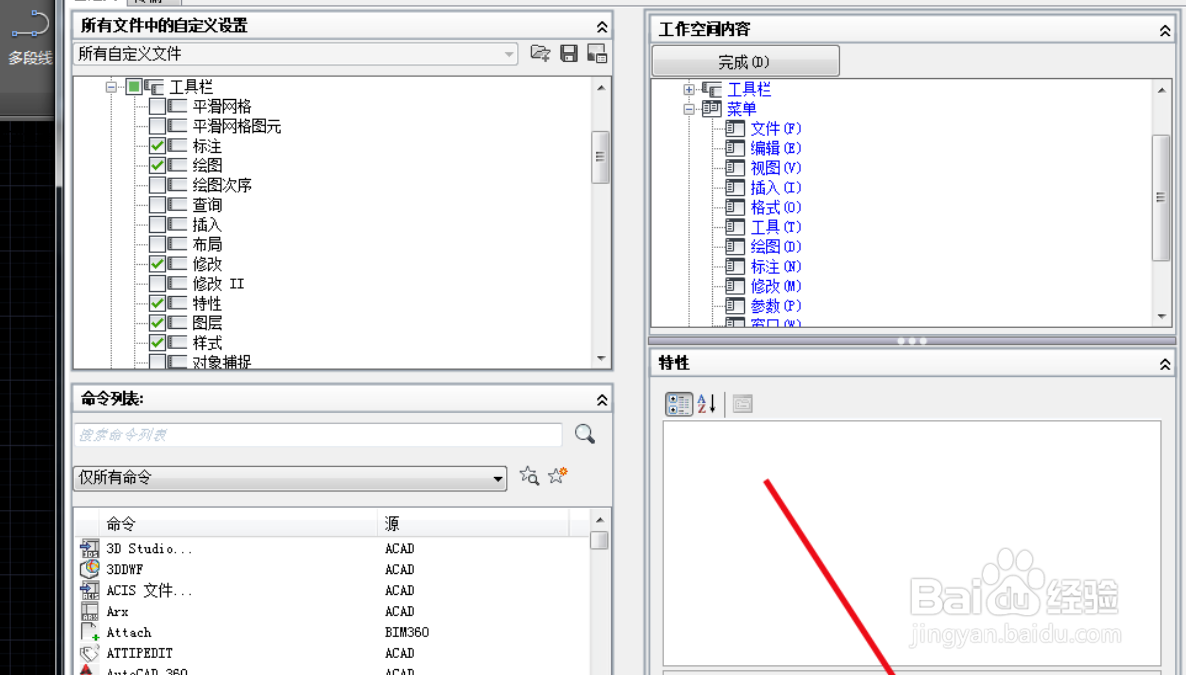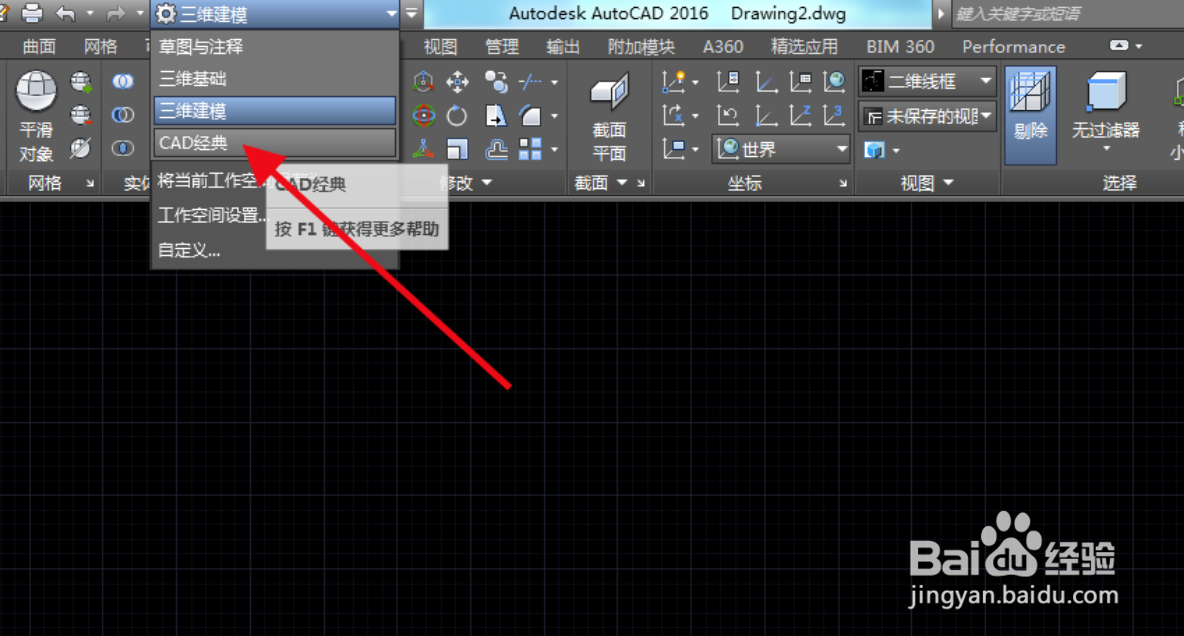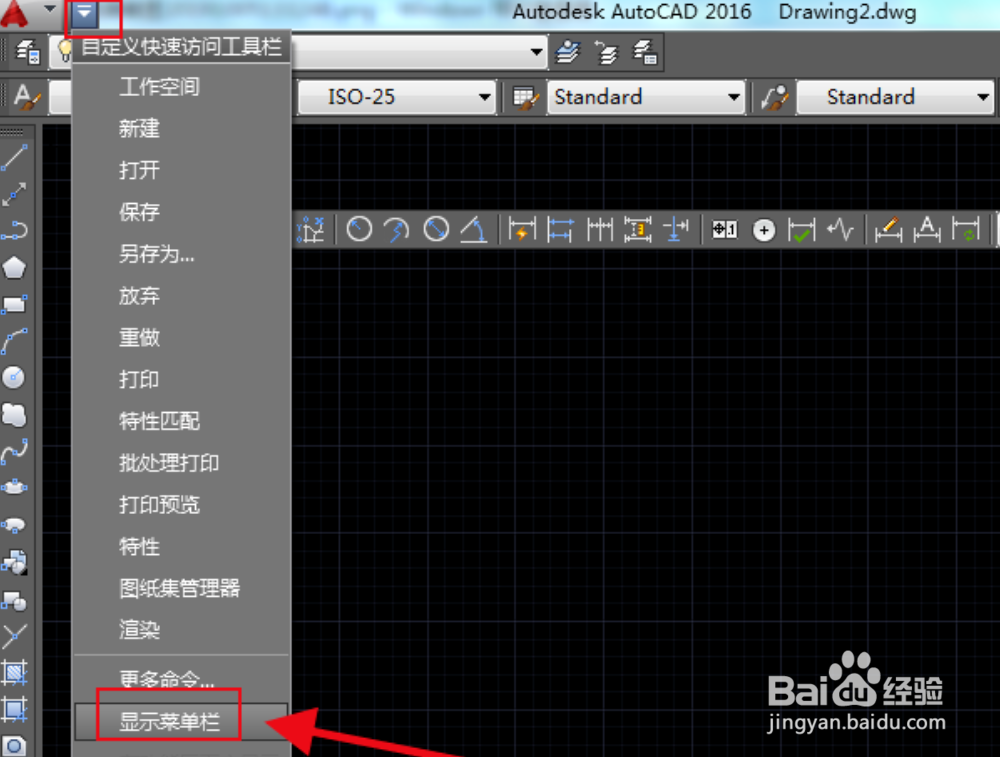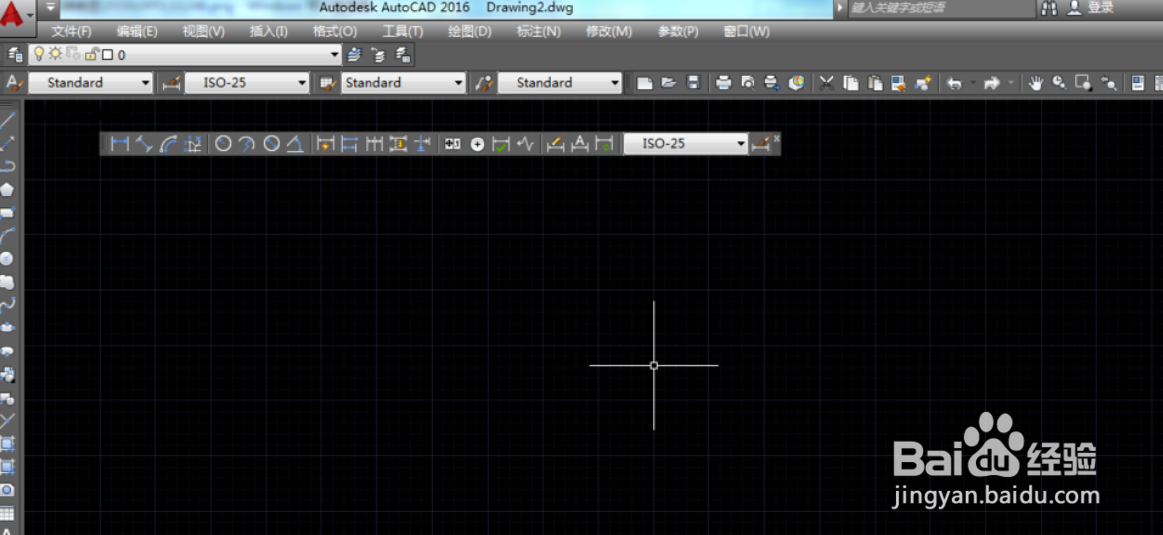CAD2016使用经典界面设置
1、点击上方倒三角下拉菜单选择“自定义”。
2、然后点击工作空间选择“新建工作空间”。
3、点击新建的工作空间,再点击右上角的“自定义工作空间”。
4、点开左侧工具栏,按照需求将左侧勾选至右侧,一般常用的如图所示。
5、还有菜单栏中的,除了“帮助”,都可以勾选上,然后点击应用即可。
6、关闭窗口后,点击倒三角下拉菜单选择“CAD经典”,切换之后在上方空白栏右击选择关闭。
7、然后点击下拉菜单将菜单栏显示出来即可。
声明:本网站引用、摘录或转载内容仅供网站访问者交流或参考,不代表本站立场,如存在版权或非法内容,请联系站长删除,联系邮箱:site.kefu@qq.com。
阅读量:70
阅读量:78
阅读量:27
阅读量:22
阅读量:45